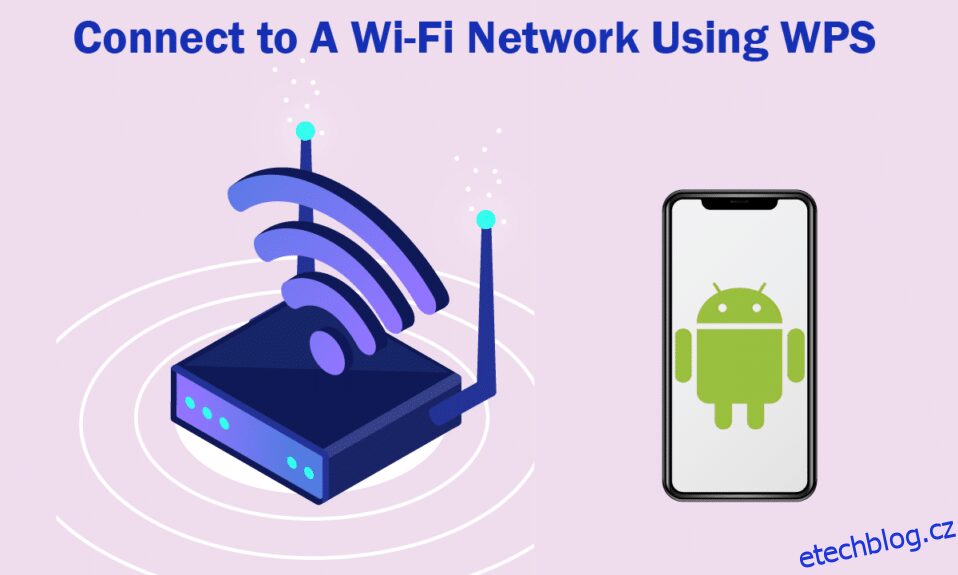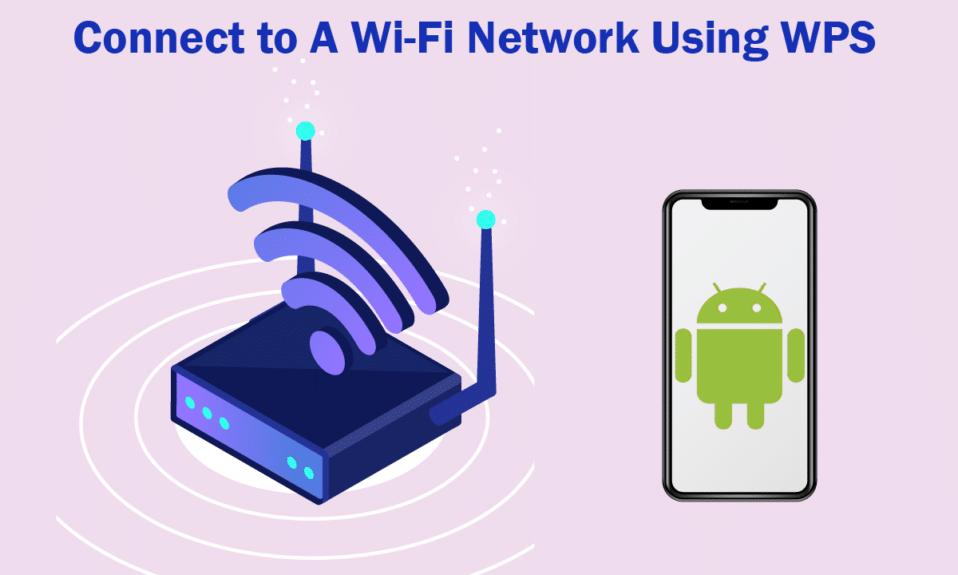
Pokud dáváte přednost snadnějšímu připojení k bezdrátové síti, doporučujeme vám připojit se k systému Android WPS. Tato funkce prý není dostupná ve verzi WPS Android 9. Tento článek vám pomůže připojit se k tlačítku WPS Android.
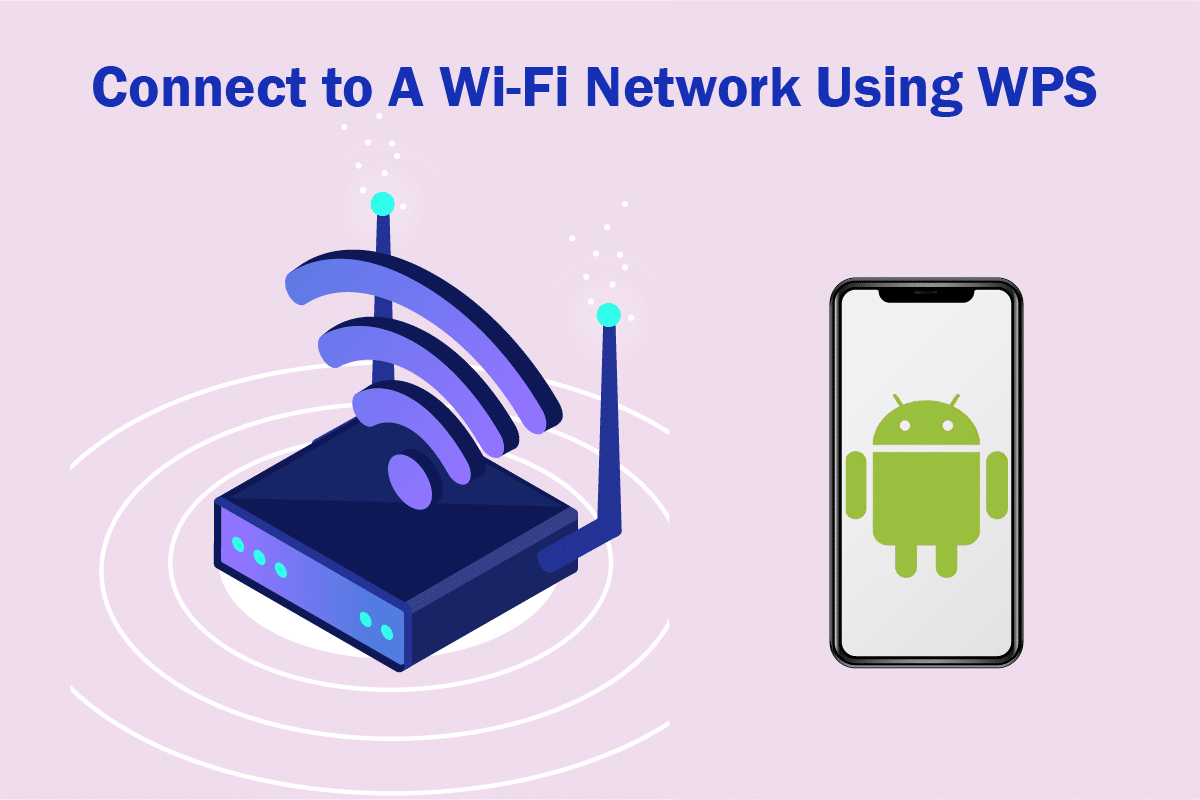
Table of Contents
Jak se připojit k síti WiFi pomocí WPS na Androidu
Wi-Fi Protected Setup, zkráceně WPS, umožňuje rychlejší a snadnější připojení mezi routerem a zařízením. To bylo představeno v roce 2006 společností Cisco. Jedná se o standard zabezpečení sítě, který funguje pro bezdrátové sítě šifrované heslem. Tato hesla však musí být zašifrována pomocí bezpečnostních protokolů WPA Personal nebo WPA2 Personal. Tato funkce umožňuje vlastníkovi routeru zakázat cizím lidem používání jejich bezdrátové sítě. Lidé preferují tuto funkci, protože to nezahrnuje zadávání dlouhých hesel při připojování. K dispozici jsou čtyři různé režimy
- Stiskněte tlačítko,
- KOLÍK,
- USB,
- a režimy komunikace v blízkém poli
Poslední dva jsou režimy mimo pásmo, ale většinou se používají první dva.
Výhody WPS
Níže jsou uvedeny výhody používání WPS.
- Automaticky nakonfiguruje název sítě a bezpečnostní klíč.
- Není nutné znát bezpečnostní klíč nebo heslo pro bezdrátovou síť.
- Bezpečnostní klíč generuje WPS, díky čemuž je bezpečnější.
- Bezpečnostní klíč je šifrován protokolem Extensible Authentication Protocol.
Nevýhody WPS
Níže je uvedeno několik nevýhod používání WPS.
-
Ne všechna zařízení nebo routery podporují WPS, tedy zařízení s WPS Android 9 a více.
- Nelze se připojit pomocí WPS, pokud zařízení není ověřeno certifikací WPS.
- Nepodporuje přímá připojení, zatímco připojení jsou prováděna prostřednictvím AP.
Kroky k připojení k síti Wi-Fi pomocí WPS
Chcete-li připojit tlačítko WPS Android, musíte zajistit, aby:
- Směrovač a vaše mobilní verze podporují funkci WPS.
- Tlačítko WPS na vašem routeru je povoleno.
Pro připojení WPS k vašemu zařízení postupujte podle níže uvedených kroků.
Poznámka: Protože chytré telefony nemají stejné možnosti nastavení a liší se od výrobce k výrobci. Před změnou se proto ujistěte o správnosti nastavení. Snímky obrazovky použité v tomto článku jsou převzaty z OnePlus Nord.
1. Spusťte na svém zařízení aplikaci Nastavení.
2. Zde klepněte na možnost Wi-Fi a síť.
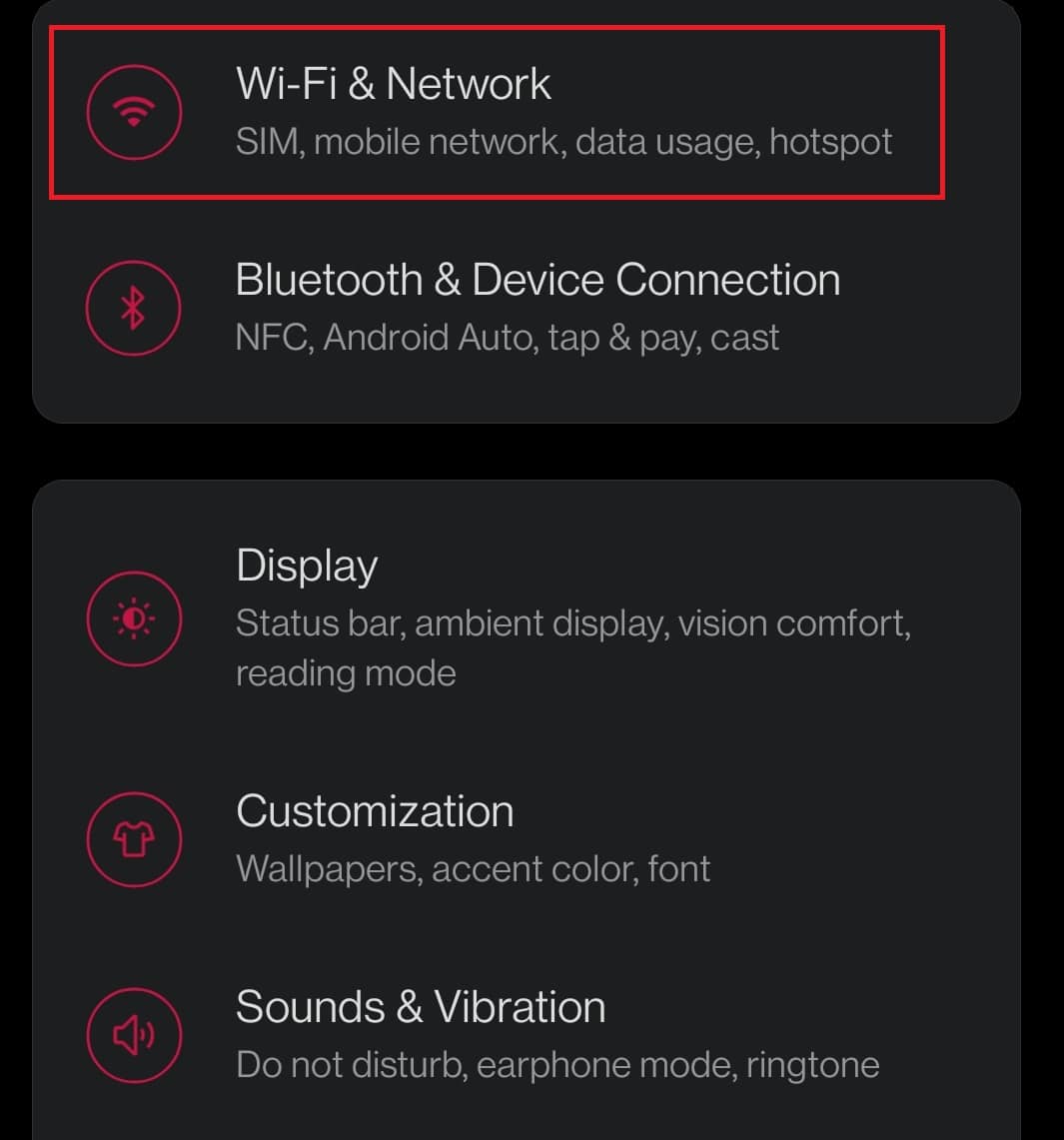
3. Poté klepněte na možnost Wi-Fi.
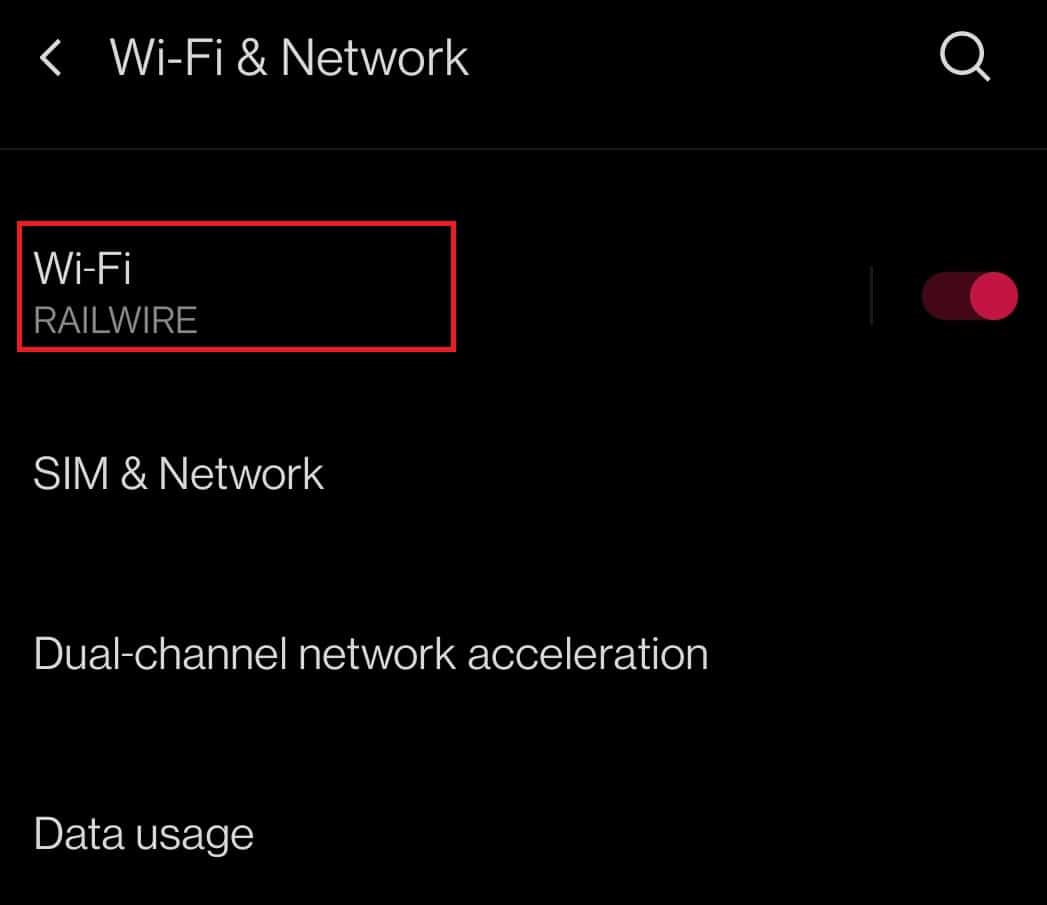
4. Nyní klepněte na Předvolby Wi-Fi v kategorii Nastavení Wi-Fi.
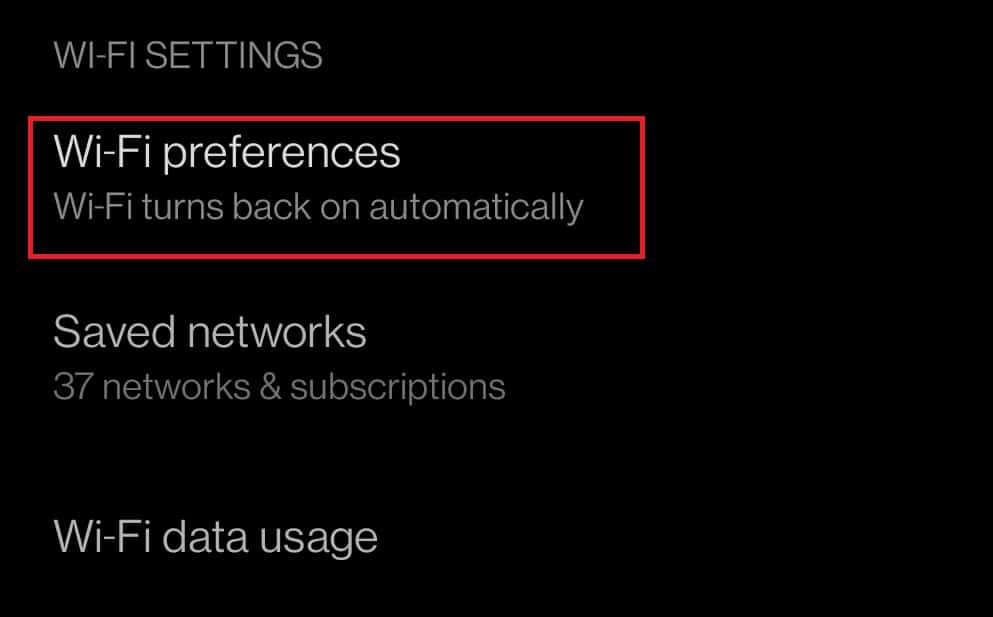
5. Nakonec klepněte na tlačítko WPS Push.
Poznámka 1: Pokud na vašem zařízení Android není tlačítko WPS, klepněte na položku WPS Pin Entry a připojte se pomocí osmimístného pinu na ovládacím panelu routeru.
Poznámka 2: Pokud vaše zařízení a směrovač podporují WPS a nemůžete se k WPS připojit, zkuste se přiblížit ke směrovači.
Často kladené otázky (FAQ)
Q1. Snižuje WPS rychlost sítě?
Ans. Ne, ale občas to může zpomalit rychlost sítě.
Q2. Má být WPS připojen pokaždé, když používáme Wi-Fi?
Ans. Ne, připojení k routeru pomocí WPS je jednorázový proces. Při každém zapnutí se připojíte k síti.
Q3. Je bezpečné se připojit pomocí WPS?
Ans. I když je tato metoda rychlejší a jednodušší, není bezpečná. Hacker může najít přístup ke všem vašim připojeným zařízením. Proto se doporučuje vypnout WPS.
***
Doufáme, že vám tento průvodce pomůže připojit váš mobil k Android WPS. Případné dotazy a návrhy zanechte v sekci komentářů níže.